Binden, Faltschachteln kleben, Falzen, Schneiden, Stanzen
Die Arbeitsgänge werden sortiert nach Bogen (beim Binden sortiert nach Produkt oder Teilprodukt) angezeigt. Innerhalb eines Bogens werden die Arbeitsgänge sortiert nach der Reihenfolge im Produktionsablauf angezeigt. In den Planungsschritten "Falzen" und "Schneiden" wird jeder Falzbogen mindestens einmal aufgelistet, auch wenn ihm keinen Arbeitsgang zugeordnet ist.
Sie können Arbeitsgänge hinzufügen und löschen. Selektieren Sie dazu einen Arbeitsgang und klicken Sie einen der nachfolgenden Buttons:
Mengen aufteilen
Der ausgewählte Arbeitsgang wird in zwei gleichartige Arbeitsgänge aufgeteilt. Die Gesamtmenge kann dadurch auf mehrere Maschinen aufgeteilt und parallel produziert werden.
Hinweis: Wenn Sie an mehreren Maschinen gleichzeitig drucken wollen, müssen Sie sicherstellen, dass Sie mehrere Plattensätze ausgeben. Im Planungsschritt "Plattenherstellung" werden Ihnen keine weiteren Plattensätze angezeigt.
Mengen zusammenfassen
Selektieren Sie mehrere Arbeitsgänge, deren Menge Sie vorher aufgeteilt haben, und fassen Sie diese über diesen Button wieder zusammen.
Neuer Arbeitsgang davor
Der eingefügte Arbeitsgang wird im Produktionsablauf vor dem aktuell selektierten Arbeitsgang abgearbeitet. Es kann auch für mehrere Arbeitsgänge gleichzeitig ein vorheriger Arbeitsgang erzeugt werden (über Mehrfachselektion).
Neuer Arbeitsgang danach
Der eingefügte Arbeitsgang wird im Produktionsablauf nach dem aktuell selektierten Arbeitsgang abgearbeitet. Es kann auch für mehrere Arbeitsgänge gleichzeitig ein nachfolgender Arbeitsgang erzeugt werden (über Mehrfachselektion).
Einlagerungsmenge hinzufügen
Mit dieser Funktion legen Sie einen neuen Arbeitsgang für das Einlagern einer Produktionsmenge an. Dadurch können Sie z. B. freie Kapazitäten nutzen und für einen späteren Wiederholauftrag vorproduzieren. Wie Sie eine Einlagerungsmenge definieren und im Wiederholauftrag abrufen, erfahren Sie im Maschinenzuordnung auf anderes Format ändern.
Hinweis: Beachten Sie, dass keine automatische Rückmeldung zur Lagerverwaltung erfolgt.
Die Auswahl öffnet folgendes Fenster:
Menge einlagern
Menge: Mit dieser Option geben Sie die Menge an, die eingelagert werden soll.
Menge aus Lager entnehmen
Mit dieser Funktion legen Sie einen neuen Arbeitsgang für eine Lagerentnahme an. Dadurch haben Sie die Möglichkeit, aus einem vorherigen Auftrag eine Menge für ein Teilprodukt zu entnehmen (z. B. den Umschlag einer Broschüre).
Nach Klicken auf den Menüpunkt öffnet sich der folgende Dialog "Menge aus Lager hinzufügen".
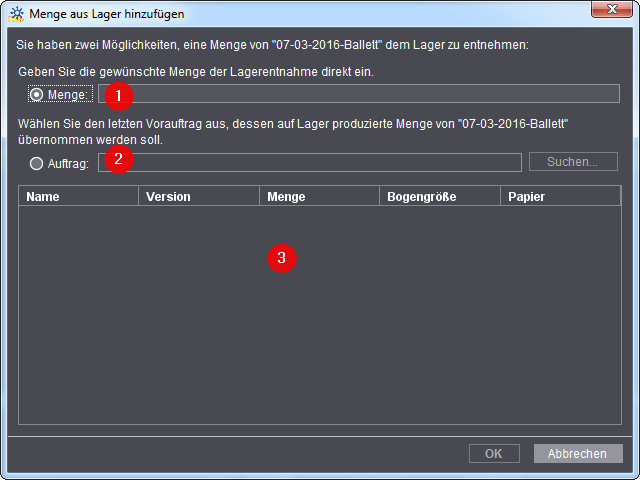
•"Menge" (1)
Dieses Feld ist nur aktiv, wenn Sie in den Voreinstellungen die Option "Lagerentnahme: Manuelle Mengeneingabe erlauben" aktiviert haben. Wechseln Sie dazu in "Administration > Voreinstellungen > Alle Benutzer > Planungsassistent".
Mit einer hier eingetragenen Menge übergeben Sie an das System eine Menge, die Sie entnehmen möchten. Diese Menge wird im aktuellen Auftrag hinterlegt, hat jedoch keinerlei Auswirkungen auf andere Aufträge oder eine Lagerverwaltung. Das setzt voraus, dass Sie genau wissen, dass im Lager die notwendige Menge bereitsteht.
•"Auftrag" (2)
Über den "Suchen"-Button wählen Sie einen Vorauftrags aus, aus dem Sie eine Menge entnehmen wollen.
Voraussetzung: Damit in der Liste (3) Arbeitsgänge mit einer eingelagerten Menge angezeigt werden, muss für den ausgewählten Vorauftrag eine Einlagerungsmenge definiert worden ist. Zudem müssen die Arbeitsgangnamen des Vorauftrags und des aktuellen Auftrags (dem Wiederholauftrag) identisch sein und beim aktuellen Auftrag muss es sich um einen "echten" Wiederholauftrag handeln. Wie Sie einen Wiederholauftrag anlegen, finden Sie im Wiederholaufträge.
Beispiel für die Lagerentnahme
Im folgenden Beispiel beschreiben wir die Lagerentnahme aus einem Vorauftrag.
Dazu wird in einem "Masterauftrag" eine Broschüre mit Umschlag und Innenteil produziert. Der Umschlag der Broschüre soll für einen späteren Wiederholauftrag vorproduziert werden. Dafür werden im "Masterauftrag" 1000 Exemplare des Umschlages eingelagert.
Hinweis: Die manuelle Lagerentnahme beschreiben wir in diesem Beispiel nicht.
Für die Lagerentnahme aus einem Vorauftrag gehen Sie wie folgt vor:
1.Öffnen Sie den "Masterauftrag", in dem Sie die Menge eines Teilproduktes (in diesem Beispiel der Umschlag) für einen späteren Auftrag vorproduzieren.
2.Wechseln Sie über "Bearbeiten > Planung" in den Planungsassistenten.
3.Wechseln Sie in den Planungsschritt "Schneiden".

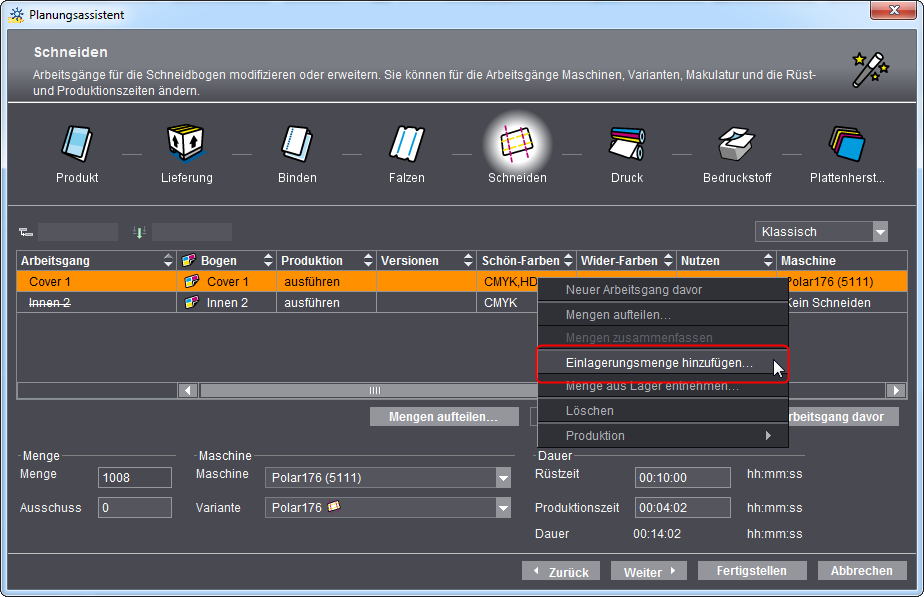
4.Wählen Sie den Arbeitsgang für den Umschlag aus und klicken Sie auf den Kontext-Menüpunkt "Einlagerungsmenge hinzufügen".
Es öffnet sich der Dialog "Menge einlagern".

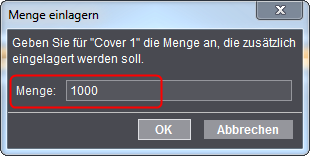
5.Geben Sie die gewünschte Einlagerungsmenge ein. In diesem Beispiel 1000 Exemplare.
6.Klicken Sie "OK".
Es wird automatisch ein neuer Arbeitsgang für das Einlagern angelegt.

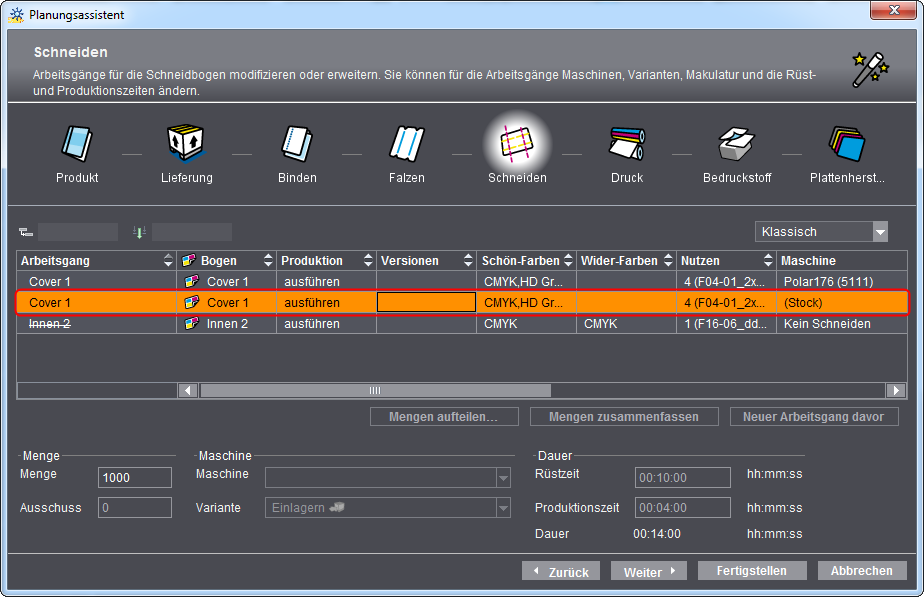
Dieser Arbeitsgang erscheint auch in der Prozesskette unter "Verarbeitung" als "Stock_ToStock".
Alle Arbeitsschritte für das Einlagern sind damit abgeschlossen.
Im nächsten Schritt beschreiben wir, wie Sie die eingelagerte Menge im Wiederholauftrag aus dem Lager des "Masterauftrags" entnehmen:
7.Legen Sie dazu einen Wiederholauftrag von "Masterauftrag" an.
Wie Sie einen Wiederholauftrag anlegen, finden Sie in Wie erstelle ich einen Wiederholauftrag und importiere die Daten des Vorauftrags?.
8.Wechseln Sie im geöffneten Wiederholauftrag über "Bearbeiten > Planung" in den Planungsassistenten.
9.Wechseln Sie in den Planungsschritt "Druck".
10.Wählen Sie den Arbeitsgang aus, für den Sie eine Menge aus dem Lager entnehmen wollen.

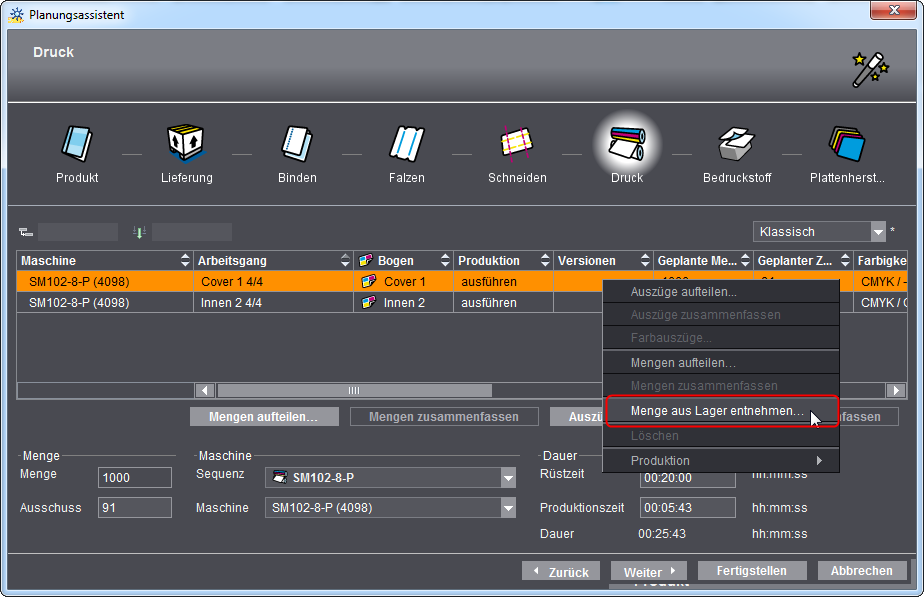
11.Wählen Sie den Kontext-Menüpunkt "Menge aus Lager entnehmen".
Es öffnet sich der Dialog "Menge aus Lager hinzufügen".

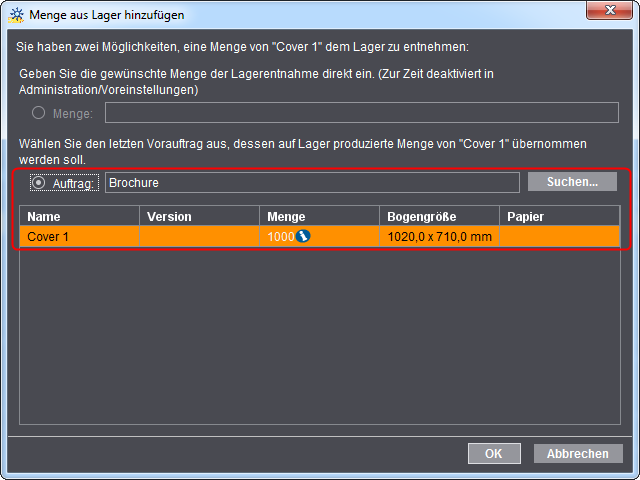
12.Wählen Sie die Option "Auftrag".
Die Option "Menge" ist ausschließlich für die manuelle Lagerentnahme gedacht.
Für unser Beispiel ist die Option "Auftrag" relevant, da es sich um einen Wiederholauftrag handelt.
In der Option "Auftrag" wird automatisch der Vorauftrag mit der eingelagerten Menge von 1000 Exemplaren erkannt. Ein "i" weist Sie darauf hin, dass lediglich eine Teilmenge der Lagermenge benötigt wird und automatisch ein Arbeitsgang zum erneuten Einlagern erstellt wird.
13.Klicken Sie "OK".
Es wird automatisch ein neuer Arbeitsgang für die Lagerentnahme angelegt. Dieser Arbeitsgang erscheint auch in der Prozesskette unter "Verarbeitung" als "Stock_FromStock".
Außerdem wird in unserem Beispiel zusätzlich ein neuer Arbeitsgang für das Einlagern der Restmenge angelegt.
Die Lagerentnahme ist damit abgeschlossen.
•delegieren
Mit dieser Funktion nehmen Sie den ausgewählten Arbeitsgang aus der Verarbeitung des aktuellen Auftrags heraus. Dadurch ist es möglich, diesen Arbeitsgang in einem anderen Auftrag auszuführen. Diese Funktion findet z. B. bei Sammelaufträgen Anwendung. Delegierte Arbeitsgänge werden grau dargestellt.
Hinweis: Beachten Sie, dass keine automatische Zuordnung zu einem anderen Auftrag erfolgt.
•ausführen
Mit dieser Funktion fügen Sie einen bereits auf "delegieren" gesetzten Arbeitsgang wieder auf "ausführen" zurück.
Auswahllisten "Maschine" / "Variante"
Wählen Sie die gewünschte Maschine sowie die gewünschte Variante dieser Maschine aus. Falls der Zuschuss, die Rüstzeit und die Produktionszeit für die gewählte Maschine parametriert sind, werden die Werte in den Eingabefeldern voreingestellt. (Wie die Parametrierung der Maschine aussieht, sehen Sie im Geräteassistenten unter "Administration" > "System" > "<Name des Prinect Servers>" > "CDM" > "selektierte Maschine" > Kontextmenü "Bearbeiten".) Anhand der gewählten Maschinen und Varianten werden die Sequenzen "SheetFinishing" und "StichFinishing" automatisch parametriert.